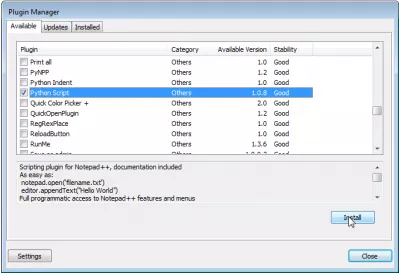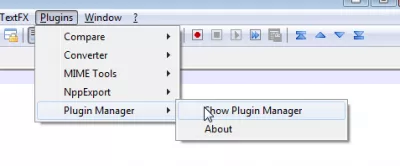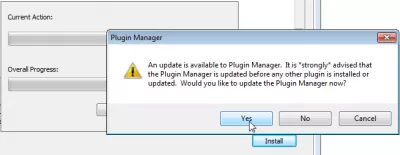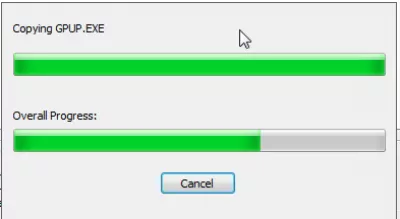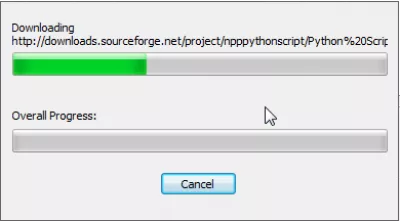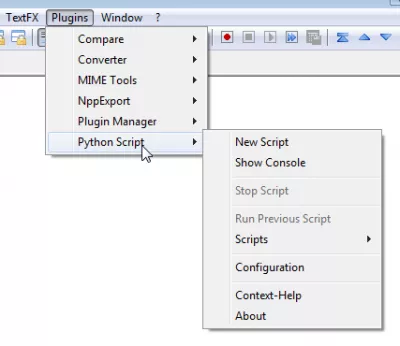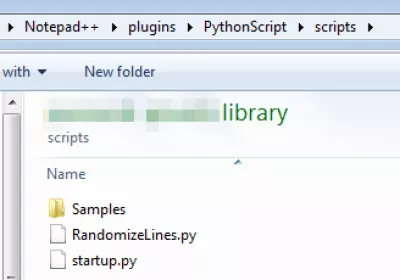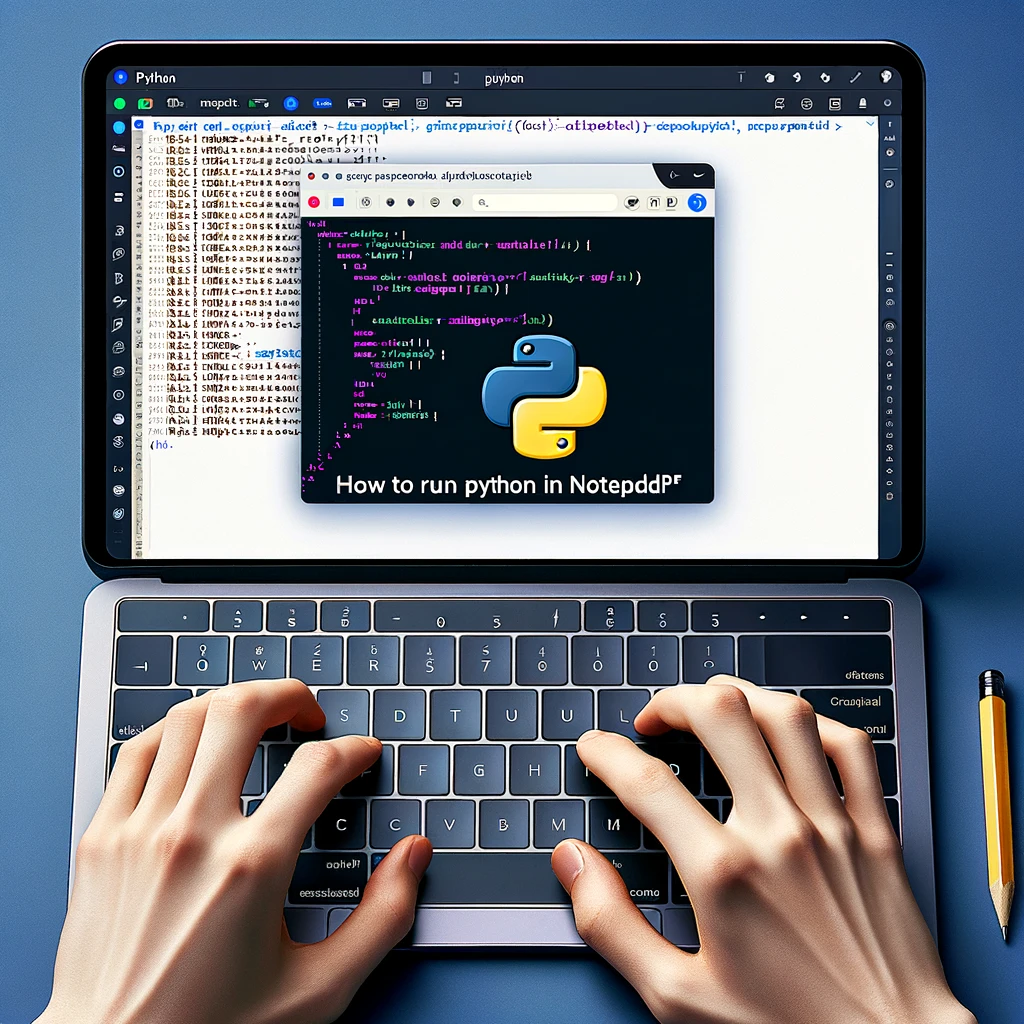Notepad ++ installiert das Python Script Plugin mit dem Plugin Manager
Notepad ++ Python-Plugin installieren
Um viele interessante Skripte ausführen zu können (siehe Notepad randomize, Zeilen zufällig sortieren), geschrieben in Python in Notepad ++, müssen Sie das Python Scriptplugin installieren.
Notepad ++ Sortierzeilen zufälligSie können es entweder manuell herunterladen und installieren, oder es automatisch mit dem Plugin Manager installieren, den Sie im Menü Plugins => Plugin Manager => Plugin Manager anzeigen finden
Notepad ++ - Plugin-Manager
Öffnen Sie den Plugin Manager, suchen Sie in der Liste nach dem Eintrag Python Script und wählen Sie Installieren.
Sie werden möglicherweise aufgefordert, Ihren Notepad ++ oder den Plugin Manager zu aktualisieren, bevor Sie fortfahren.
Sobald der Plugin Manager aktualisiert wurde und nachdem Sie Ihren Notepad ++ neu gestartet haben, versuchen Sie es erneut mit der Installation des Plugins.
Python-Plugin für Notepad ++
Sie können jetzt im Menü Plugins => Python Script zugreifen.
Die zugänglichen Skripte sind zunächst begrenzt - Sie müssen die benötigten Skripte im Ordner installieren (am wahrscheinlichsten unter Programme => Notepad ++ => plugins => PythonScript => Skripte)
So führen Sie Python in Notepad ++ aus
Werden Sie ein Excel Pro: Schließen Sie sich unserem Kurs an!
Erhöhen Sie Ihre Fähigkeiten vom Anfänger zum Helden mit unserem Excel 365 -Basics -Kurs, um Sie nur wenige Sitzungen zu behaupten.
Melden Sie sich hier an
Um Python-Skripts in Notepad ++ - Texteditor ausführen zu können, muss ein zusätzliches Plugin installiert werden, das dies zulässt.
Auf das Plugin kann direkt im Plugin-Manager zugegriffen werden, ohne dass zusätzliche Dateien im Internet heruntergeladen werden müssen, da der Plugin-Manager alle erforderlichen Dateien selbst lädt.
Plugin-Manager kann nicht in Notepad ++ angezeigt werden
Seit Notepad ++ 7.5 ist der Plugin-Manager in Notepad ++ nicht mehr verfügbar. Ein separates Plugin muss installiert werden, um die in Notepad ++ installierten Plugins zu verwalten und den Plugin-Manager anzuzeigen. Dies wurde gemacht, um Anzeigen auf der Benutzeroberfläche zu vermeiden.
Wenn bei Notepad ++ - Plugin-Manager Windows 10 fehlt, installieren Sie einfach den NPPpluginmanager-Plugin. Laden Sie das Paket herunter und extrahieren Sie es in den Ordner des NotePad ++ - Installations-Plugins.
So zeigen Sie den Plugin-Manager in Notepad ++ anNPP-Plugin-Manager-Plugin
Häufig Gestellte Fragen
- Wie kann ich Python -Skripte in Notepad ++ ausführen?
- Installieren Sie das Python -Skript -Plugin über den Plugin -Manager, um Python -Skripte in Notepad ++ auszuführen. Nach der Installation schreiben Sie Ihren Python -Code in den Editor und verwenden Sie die Konsole des Plugins, um das Skript auszuführen und die Ausgabe direkt in Notepad ++ anzusehen.
- Wie können Benutzer das Python -Skript -Plugin in Notepad ++ über den Plugin -Manager für erweiterte Skriptfunktionen installieren?
- So installieren Sie das Python -Skript -Plugin über Notepad ++ Plugin -Manager, öffnen Sie den Plugin -Manager im Plugins -Menü, suchen Sie nach Python -Skript und klicken Sie auf Installieren. Starten Sie Notepad ++ neu, um Änderungen anzuwenden und Python -Skripte zur Automatisierung und verbesserte Funktionalität innerhalb des Editors zu verwenden.

Yoann Bierling ist ein Professionell für Web Publishing & Digital Consulting, der sich durch Fachwissen und Innovationen in Technologien global auswirkt. Er leidenschaftlich für die Stärkung von Einzelpersonen und Organisationen, um im digitalen Zeitalter gedeihen zu können, ist ermächtig, um außergewöhnliche Ergebnisse zu erzielen und das Wachstum durch Bildungsinhalte zu fördern.
Werden Sie ein Excel Pro: Schließen Sie sich unserem Kurs an!
Erhöhen Sie Ihre Fähigkeiten vom Anfänger zum Helden mit unserem Excel 365 -Basics -Kurs, um Sie nur wenige Sitzungen zu behaupten.
Melden Sie sich hier an